Од стране каран
Мицрософт Едге је био прилично побољшање за Интернет Екплорер. Већина грешака и проблема у прегледачу су сређени тако да свака грешка има своје значење. Један такав случај је са грешком:
Хмм, не можемо доћи до ове странице.
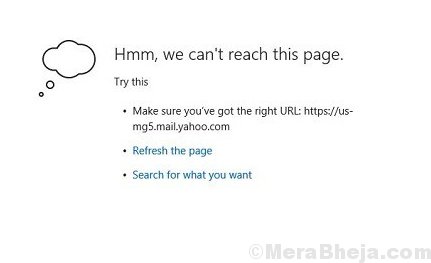
По добијању ове грешке, покушајте са следећим прелиминарним корацима:
Решење 1] Омогућите ИПв6
1] Притисните Вин + Р. отворити Трцати прозор и откуцајте наредбу нцпа.цпл. Притисните Ентер да бисте отворили прозор Мрежне везе.

2] Кликните десним тастером миша на мрежу и одаберите Својства.

3] Означите поље поред Интернет протокол верзија 6.
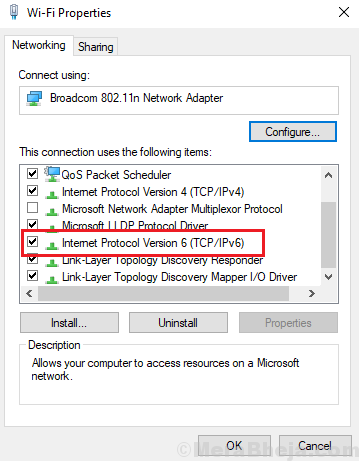
4] Изаберите Применити и онда У реду да спаси подешавања.
5] Поново покренути систем.
Решење 2] Промена Профил мреже за Јавни
1. Притисните Виндовс тастер + Р. заједно отворити трцати.
2. Копирајте и налепите локацију наведену у наставку да бисте отворили ВиФи поставке.
мс-подешавања: мрежа-вифи

3. Кликните на вашу повезану ВиФи мрежу

4. Сад, одаберите Приватни као своју мрежну опцију на Следећој страници

Белешка: Алтернативно ако користите Етхернет употребу
мс-поставке: мрежа-етернет у 2. корак и поновите исти поступак.Решење 3] Обришите кеш за Едге прегледач
1] Покрените Мицрософт Едге и кликните на икону Хуб.
2] Изаберите Историју са листе на левој страни.
3] Кликните на Обриши историју.
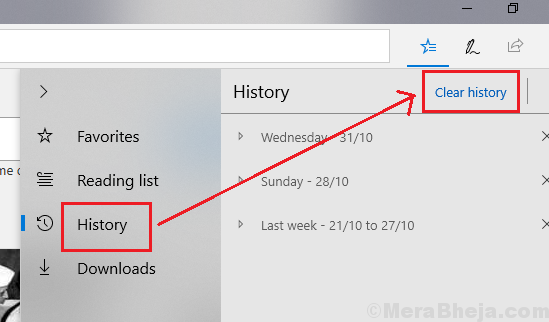
4] Означите поље поред Кеширани подаци и датотеке.
5] Кликните на Цлеар да бисте очистили кеш меморију.
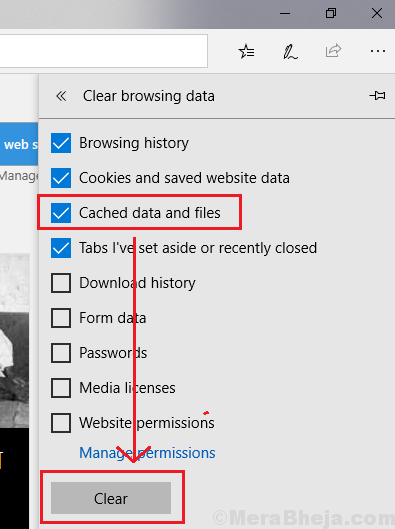
6] Поново покрените Мицрософт Едге.
Решење 4] Проверите статус услуге ДНС клијента
1] Притисните Вин + Р да бисте отворили прозор Рун и откуцајте команду услуге.мсц. Притисните Ентер да бисте отворили прозор Сервице Манагер.

2] Пронађите услугу ДНС клијента на листи услуга.
3] Уверите се да би статус услуге требало да буде покренут. Ако није, поступите на следећи начин.
4] Десни клик на услугу ДНС клијента и изаберите Својства.
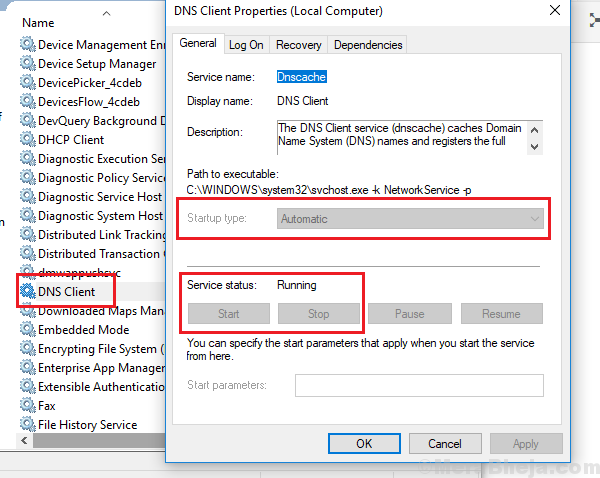
5] Промените тип покретања у Аутоматски и кликните на Старт.
Решење 4] Користите Гоогле-ов јавни ДНС
1] Отворите прозор својстава мреже како је објашњено у решењу 2.
2] Двапут кликните на Интернет Протоцол Версион 4 да бисте отворили његова својства.
3] Померите радио дугме да бисте користили следеће адресе ДНС сервера.
4] Унесите следеће вредности за ДНС адресе:
Преферирана ДНС адреса: 8.8.8.8
Алтернативна ДНС адреса: 8.8.4.4

5] Кликните на Примени, а затим на У реду да бисте сачували поставке.
6] Поново покрените систем.
Решење 5] Ресетујте ТЦП / ИП
1] Потражите командну линију на Виндовс траци за претрагу и откуцајте следећу команду:
нетсх инт ип ресет ресеттцпип.ткт
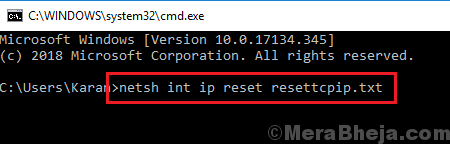
2] Притисните Ентер да бисте извршили наредбу.
3] Поново покрените систем и проверите да ли је решио проблем.


